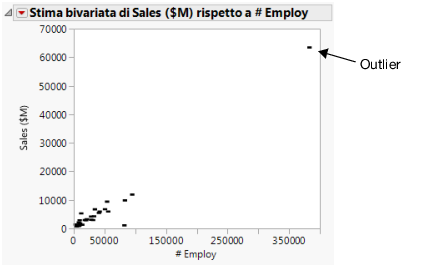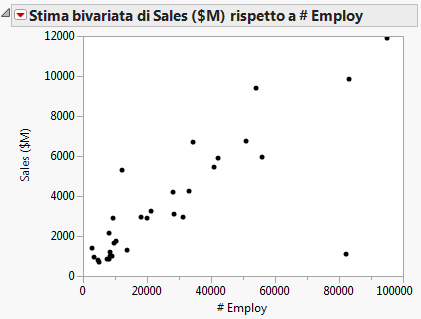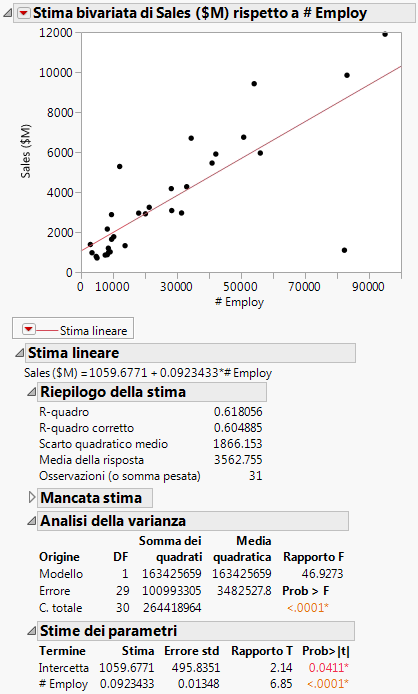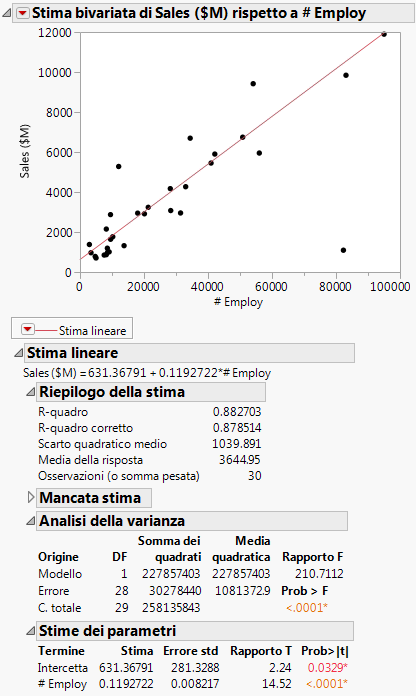Esempio di utilizzo di Ricalcolo automatico
Questo esempio utilizza la tabella di dati di esempio Companies.jmp, che contiene dati finanziari relativi a 32 società farmaceutiche e di informatica.
1. Selezionare Guida > Libreria dei dati di esempio e aprire Companies.jmp.
2. Selezionare Analizza > Stima Y rispetto a X.
3. Selezionare Sales ($M) e fare clic su Y, Risposta.
4. Selezionare # Employ e fare clic su X, Fattore.
5. Fare clic su OK.
Figura 8.2 Grafico a dispersione iniziale
Il grafico a dispersione iniziale mostra che una società ha un numero di dipendenti e vendite significativamente più elevato delle altre società. Si decide che questa società rappresenta un outlier e si desidera escludere tale punto. Prima di farlo, attivare il Ricalcolo automatico in modo che il grafico a dispersione si aggiorni automaticamente quando si apporta la modifica.
6. Per attivare Ricalcolo automatico, fare clic sul triangolo rosso associato a Stima bivariata di Sales ($M) By # Employ e selezionare Ripeti > Ricalcolo automatico.
7. Fare clic sull'outlier per selezionarlo.
8. Selezionare Righe > Escludi/Annulla esclusione. Il punto viene escluso dall'analisi e il grafico a dispersione si aggiorna automaticamente.
Figura 8.3 Grafico a dispersione aggiornato
Se si applica una linea di regressione ai dati, il punto nell'angolo inferiore destro è un outlier e influenza la pendenza della linea. Se si esclude l'outlier con il Ricalcolo automatico attivato, è possibile osservare che la pendenza della linea cambia.
9. Per stimare una linea di regressione, fare clic sul triangolo rosso associato a Stima bivariata di Sales ($M) By # Employ e selezionare Stima lineare. Figura 8.4 mostra la linea di regressione e i risultati dell'analisi aggiunti alla finestra del report.
Figura 8.4 Linea di regressione e risultati dell'analisi
10. Fare clic sull'outlier per selezionarlo.
11. Selezionare Righe > Escludi/Annulla esclusione. La linea di regressione e i risultati dell'analisi si aggiornano automaticamente rispecchiando l'esclusione del punto.
Suggerimento: quando si esclude un punto, le analisi vengono ricalcolate senza il punto di dati, ma quest'ultimo non è nascosto nel grafico a dispersione. Per nascondere il punto nel grafico a dispersione, selezionarlo e quindi scegliere Righe > Nascondi ed escludi.
Figura 8.5 Linea di regressione e risultati dell'analisi aggiornati